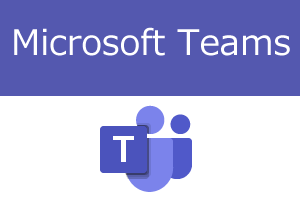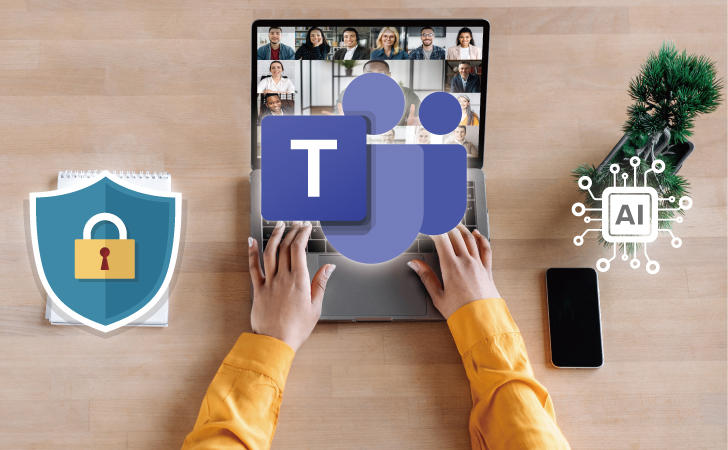
2023年2月にマイクロソフト社はMicrosoft Teams Premiumを発表しました。
これは感染症をきっかけとしたリモートワークが普及した流れで、ウェブ会議システムとして多くの企業・団体で利用されているMicrosoft Teamsの新たなサブスクリプション機能で、セキュリティ面や利便性の向上や機能強化が実装されます。また、Microsoft Teamsで利用できる機能の一部がこのMicrosoft Teams Premiumへ移行することも判明しており、利用者は注意が必要です。
本コラムでは、Microsoft Teams Premiumではどんなことができるのか、導入をおすすめしたい企業の特徴などをご紹介します。
Microsoft Teams Premiumとは?
Microsoft Teams Premiumは、ウェブ会議やウェブセミナーで利用されるMicrosoft Teamsをパーソナライズ、インテリジェント、セキュリティの3つの観点でアップデートする機能を提供します。
Microsoft Teams Premiumには最近話題のChat GPTでも使われている大規模言語モデルOpenAIのGPT-3.5などの最新テクノロジが搭載されています。
機能としては多岐にわたるものの、特に注目したい機能ポイントをご紹介します。
Microsoft Teams Premiumの特徴、おすすめ機能
パーソナライズ
会議のブランディング
Microsoft Teamsでの会議においても企業のブランドカラーで彩ることで、企業の独自性を表現できます。
具体的には、下記の項目に企業のロゴやブランドイメージ、コーポレートカラーにあったテーマを反映させることで、企業ブランドを反映させた会議を実現します。
- Microsoft Teamsの会議で利用できるバーチャル背景
- Togetherモードの背景画像と参加者のカメラ位置を自由にカスタマイズ
- Microsoft Teamsの事前参加画面やロビー画面、会議コントロールで利用する色と画像の変更
Togetherモードの編集画面
背景画像や参加人数、それぞれの配置を自由自在に作成できます。
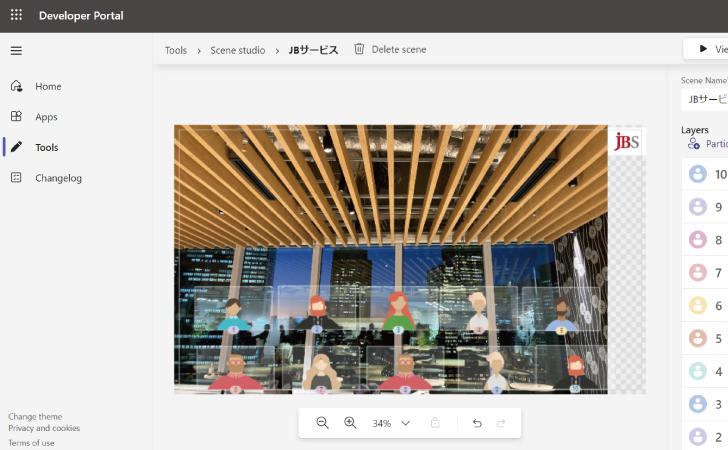
ハイライト機能(話者のタイムラインマーカー)
Microsoft Teamsの会議で発言しているユーザーの参加・退席のタイミングをマーカーに追加し、不在時の内容を後で確認できます。
また、自分の名前が会議中で出た際や、画面が共有されたとき、誰が発言したか、いつユーザーが発言したかなどもマーカーで確認できます。
インテリジェント
インテリジェントリキャップ
Microsoft Teamsで開催した会議において、議事録が自動で生成されたり、推奨されたタスクやパーソナライズされたハイライトを確認することで、会議に参加できなかったユーザーにとっても重要な情報を把握できます。
従来であれば議事録係は会議のメモに集中して議論に参加できないことがありますが、この機能によって会議に参加した誰もが議論に集中できるようになります。
今後のリリース予定にはなりますが、会議の重要な論点・情報が確認できるようになるメモの自動作成機能や自動で作成されたタスクやアクションアイテムをユーザーへ提案します。
リアルタイムのキャプション(リアルタイム翻訳)
異なる言語でのウェブ会議で、通訳を依頼したり、うまくコミュニケーションがとれなかったり、そのような課題をMicrosoft Teams Premiumが解決します。
ライブキャプション機能をオンにすると、話された言語でリアルタイムのキャプションが表示され、AIを活用した40言語に対応した翻訳がリアルタイムに提供されます。
本機能は会議の主催者がMicrosoft Teams Premiumを利用していれば、すべての会議参加者が利用できます。
セキュリティ
テンプレートの活用
会議の種類に応じたポリシーを設定することで、ウェブ会議の準備を効率化や会議の品質を向上できます。
定期的に開催する会議は予め会議のテンプレートを作成することで、IT管理者およびユーザーの時間を節約しながら、企業ポリシーを遵守した質の良い会議を実現できます。
例えば、会社の業績報告や全社会議などで大勢が参加するウェブ会議において、発表者以外の音声が入らないよう予め参加者のマイクやカメラをオフに設定するようなテンプレートが作成でき、ユーザーがテンプレートを選択するだけで質の高い会議の作成が簡単に実現できます。
会議テンプレートで設定可能な項目
- 会議に使用する秘密度ラベルを指定
- ロビーをバイパスしてミーティングに直接参加できるユーザーを指定
- 電話で呼び出しているユーザーがロビーをバイパスして直接会議に参加できるかどうかを指定
- 電話で呼び出しているユーザーがミーティングに参加・退出時に通知
- 会議のエンドツーエンドの暗号化を有効
- 共有コンテンツに透かしを適用
- 会議参加者のビデオフィードに透かしを適用
- 出席者のマイク・カメラの許可
- 会議を自動的に記録
- 会議の記録できるユーザーを指定(開催者のみ、開催者と発表者)
- チャットの制限
- 挙手などリアクションの有効化
- Q&A機能の有効化
- 出席者に画面共有されるコンテンツを管理(事前に主催者がプレビューして承認)
会議の機密性を維持
ウェブ会議の普及に伴い、新製品情報や人事情報、公開前の経理情報など機密性の高い会話がウェブ会議で行われるケースも増えてきているのではないでしょうか。
Microsoft Teamsの通話や会議の間でやり取りされるデータは、業界標準の暗号化を用いて常にセキュリティが確保されていますが、Microsoft Teams Premiumでは高度な会議保護により、機密性の高いウェブ会議の保護を実現します。
例えば、会議内容の流出を目的として下記機能が実装されます。
- 透かし機能
- カメラや共有画面、会議画面のスクリーンショットに自分のアカウント名が透かしとして表示されます。
- 録画できるユーザーの制御
- 会議をレコーディングできるユーザーを制限します。
- エンドツーエンドの暗号化(E2EE)
- オプションで会議にエンドツーエンドの暗号化を適用できます。どのように設定できるか、ブログにまとめておりますのでご覧ください。
- 会議チャットでのコピー/貼り付けを禁止
- どのように設定できるか、ブログにまとめておりますのでご覧ください。
Teams会議の秘密度ラベル
Microsoft 365 E5を利用しているお客様が利用できる機能になりますが、Microsoft PurviewコンプライアンスポータルでMicrosoft Teams会議との連携方法を設定し、会議でラベルが付与されている場合はどの会議オプションを実行するべきかを予め設定できます。
Microsoft Purview Information ProtectionによりMicrosoft Teams会議の秘密度ラベルを有効化し、会議の主催者がこの秘密度ラベルを利用することにより、会議で取り扱う情報の機密性に応じて、最適な会議オプションを自動的に適応し、会議で共有された情報の管理や保護をより簡単に行うことができます。
高度なウェブセミナー
Microsoft Teamsでウェブセミナーを開催できますが、Microsoft Teams Premiumではウェブセミナーを開催する上で役立つ下記の機能が提供されます。
- バーチャルなグリーンルーム
- zoomではおなじみの練習モードのように、セミナー開始前のリハーサルや音声動画確認の場が提供されます
- キュレーションして管理
- 集中の妨げを最小限に抑えることができます。
- 自動リマインダー
- ウェブセミナーの前に出席者へリマインドメールを送信します。
- 参加者と定員の管理
- 登録者の順番待ちリストと手動承認を有効にします。
Microsoft TeamsとMicrosoft Teams Premiumの違い
会議、ウェブセミナー、会議のセキュリティ、会議のレポートという4つの観点で違いをご紹介します。
会議
| 機能 | Teams | Premium |
|---|---|---|
| Microsoft Teams会議をホストして出席する |
〇 |
|
| Microsoft Teamsの標準的な外観を体験する |
〇 |
|
| ユーザーレベルで標準およびカスタムの会議の背景を使用する |
〇 |
|
| 会議やライブイベント中にライブキャプションを読み取る |
〇 |
|
| 会議の発表者と開催者のための緑の部屋を設定する |
〇 |
|
| 出席レポートを表示する |
〇 |
|
| organizationの会議テンプレートをカスタマイズする |
〇 |
|
| 会議ロビーにorganizationブランド化を追加する |
〇 |
|
| organizationの会議の背景をカスタマイズする |
〇 |
|
| organizationの一緒にモードシーンをカスタマイズする |
〇 |
|
| 会議中にライブ翻訳されたキャプションを読み取る |
〇 |
|
| 出席者に表示される内容の管理 |
〇 |
|
| 会議にRTMP-Inを使用する |
〇 |
|
| 出席者の名前を非表示にする |
〇 |
|
| エンゲージメントレポートを表示する |
〇 |
|
| 会議後の文字起こしを翻訳する(近日公開予定) |
〇 |
|
| eCDN会議を有効にする |
〇 |
ウェブセミナー
| 機能 | Teams | Premium |
|---|---|---|
| 参加者に登録を要求する |
〇 |
|
| 共同開催者を割り当てる |
〇 |
|
| 登録できるユーザーの数を制限する |
〇 |
|
| 登録済みユーザーにロビーのバイパスを許可する |
〇 |
|
| 最大1,000人の出席者を持つウェビナーのQ&Aを有効にする |
〇 |
|
| 出席レポートを表示する |
〇 |
|
| ウェビナーの発表者と開催者のための緑の部屋を設定する |
〇 |
|
| 出席者に表示される内容の管理 |
〇 |
|
| 登録者にカスタムメールとリマインダーメールを送信する |
〇 |
|
| ウェビナーの待機リストを作成する |
〇 |
|
| ウェビナーの開催者はエンゲージメントレポートを表示できます |
〇 |
|
| 登録者を手動で承認する |
〇 |
|
| エンゲージメントレポートを表示する |
〇 |
|
| ユーザーがを登録できる日時を制限する |
〇 |
|
| ウェビナーにRTMP-Inを使用する |
〇 |
会議のセキュリティ保護
| 機能 | Teams | Premium |
|---|---|---|
| 会議ロビーを管理する |
〇 |
|
| 1対1の呼び出しのエンドツーエンド暗号化 |
〇 |
|
| 会議チャットをモデレートする |
〇 |
|
| 発表できるユーザーを制御する |
〇 |
|
| 会議に透かしを追加する |
〇 |
|
| 最大50人の出席者を含む会議のエンドツーエンドの暗号化(最大200人の参加者、最初の参加者がTeams Roomsデバイスから参加する場合、参加者の最大数は50) |
〇 |
|
| 記録できるユーザーを制御する |
〇 |
|
| 会議チャットでのコピー/貼り付けを禁止する |
〇 |
|
| 録画できるユーザーを制御 |
〇 |
|
| 会議Microsoft Purview情報保護秘密度ラベルを割り当てる |
〇 |
|
| カスタム ユーザーポリシーパッケージ |
〇 |
会議レポート
| 機能 | Teams | Premium |
|---|---|---|
| 会議の記録を表示 |
〇 |
|
| 会議のトランスクリプトを表示 |
〇 |
|
| 会議に追加されたファイルを表示して使用する |
〇 |
|
| 会議に追加されたアプリを表示して使用する |
〇 |
|
| 自動生成されたチャプターを使用して会議の記録を移動する(近日公開予定) |
〇 |
|
| 会議のトランスクリプトで画面が共有されたタイミングを表示する |
〇 |
|
| 会議に参加または退出したときに会議の記録にタイムマーカーを表示 |
〇 |
|
| スピーカータイムラインマーカーを使用して別のスピーカーにジャンプする |
〇 |
|
| 会議からAIによって生成されたメモとタスクを表示する |
〇 |
|
| 会議でメンションされたときの表示 |
〇 |
仮想予定
| 機能 | Teams | Premium |
|---|---|---|
| スケジュール、予定管理、電子メール通知のためにBookingsアプリを使用して仮想予定にアクセス |
〇 |
|
| APIを使用して仮想予定を統合する |
〇 |
|
| ブラウザーから予定に参加する |
〇 |
|
| Teamsで予定に参加する |
〇 |
|
| ユーザーが仮想ロビーの待合室に参加できるようにする |
〇 |
|
| Microsoft Formsとの統合 |
〇 |
|
| テーマとロゴを使用してロビーの待合室をカスタマイズする |
〇 |
|
| SMS通知を送信 |
〇 |
|
| 組織と部門の分析 |
〇 |
|
| キュー内のスケジュールされた予定を表示および管理 |
〇 |
|
| キュー内のオンデマンドの予定を表示および管理 |
〇 |
|
| 予定後のフォローアップを送信する(近日公開予定) |
〇 |
Microsoft Teams Premiumの導入をおすすめしたい組織
下記のいずれかに当てはまった場合、Teams Premiumの導入を検討してみてはいかがでしょうか。
- Microsoft Teamsでの会議を多く開催している
- Microsoft Teamsのウェブ会議で重要情報、機密情報のやり取りをしている
- Microsoft Teamsのウェブ会議では毎回議事録を取っている、文字起こし
- Microsoft Teamsでのウェブ会議で翻訳機能を利用している
- Microsoft Teamsのウェブ会議でキャプション機能を利用したい
- Microsoft Teamsでウェブセミナーを定常的に開催している
- Microsoft TeamsとMicosoft Bookingを利用して、お客様や取引先とのスケジュール調整、会議の設定を円滑にしたい
- Microsoft 365 E5を利用している
Microsoft Teams Premiumの導入を検討する際は、他のWeb会議ツールとの違いを理解しておくことも重要です。グループ会社JBCC株式会社が解説する「Microsoft TeamsとZoomの違い」コラムもぜひご覧ください。
Microsoft Teams Premiumの価格、導入するには?
Microsoft Teams Premiumを利用するためには、Microsoft TeamsとMicrosoft Teams Premiumのライセンスが必要です。価格について最新情報は、公式ウェブサイトをご覧ください。
ライセンス購入後、Microsoft 365 管理センターのユーザーにライセンスを割り当てたり、Teams管理センター管理者にて構成を行ったり設定を行っていきます。
30日間の試用ライセンスが提供されていますので、まずは試してみてはいかがでしょうか。
まとめ
Microsoft Teams Premiumについて紹介しました。
Microsoft 365を業務で利活用している組織においては、Microsoft Teams Premiumへの変更が必要かどうか確認してみてはいかがでしょうか。
Microsoft Teams Premiumを含むMicrosoft Teamsの導入、利活用に関してはJBサービス株式会社にご相談ください。Microsoftソリューションに関する導入実績はこちらからご覧いただけます。